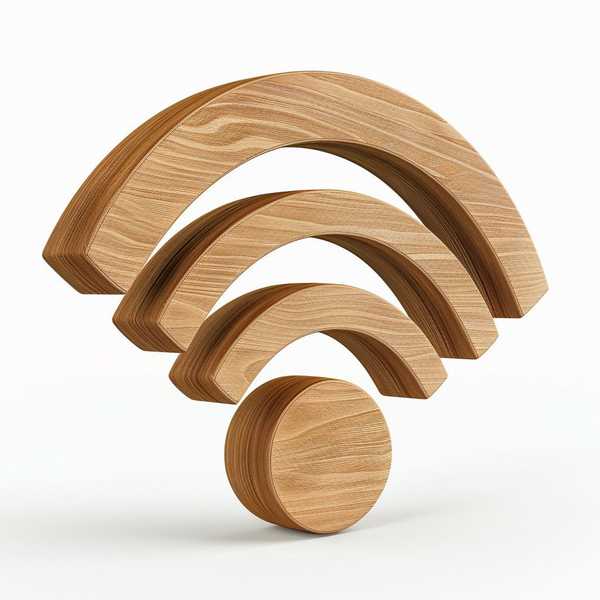共享盘设置是团队协作和文件高效管理的关键,无论是局域网内的多台电脑共享,还是通过云服务实现远程访问,只需简单几步即可完成。本文将详细介绍Windows、Mac系统的本地共享设置方法,以及云共享盘的配置技巧,涵盖权限管理、访问控制等核心操作,助你快速搭建安全便捷的共享环境。
1、Windows本地共享盘设置

在Windows系统中设置共享盘,首先需确保所有设备处于同一网络。右键点击目标磁盘或文件夹,选择“属性”→“共享”→“高级共享”,勾选“共享此文件夹”并设置共享名称。接着进入“权限”添加用户(如Everyone),勾选“完全控制”以允许读写操作。若需更精细的权限控制,需同步配置“安全”选项卡中的NTFS权限,避免共享权限与本地权限冲突。完成设置后,其他设备可通过“+IP地址”直接访问共享盘,或通过“映射网络驱动器”将其固定为本地盘符。
2、Mac系统共享文件夹配置

Mac用户需进入“系统设置”→“共享”,开启“文件共享”功能并添加目标文件夹。在“用户与权限”中可设置不同账户的访问级别(如只读、读写),还支持通过SMB协议与Windows设备互通。若需允许访客访问,需额外勾选“允许客人用户”选项,同时建议启用SMB加密以提升安全性。Mac共享的文件夹可通过“smb://IP地址”在Windows设备问,实现跨平台协作。
3、云共享盘的创建与管理
对于跨地域协作,推荐使用亿方云、360云盘等平台创建云共享盘。上传文件后,通过“生成共享链接”或“添加成员”实现共享,可设置链接有效期、密码保护及权限(如预览/下载/编辑)。企业用户还可创建用户组,批量分配权限,并通过版本控制功能追溯文件修改记录。此类方式无需依赖局域网,且支持多终端实时同步,适合远程团队。
4、权限与安全优化策略
共享盘的核心风险在于数据泄露或误删。建议遵循最小权限原则:敏感文件仅开放“读取”权限,协作文件夹限制为“写入”但禁用“删除”。局域网共享需关闭“密码保护共享”并启用128位加密,同时检查防火墙是否放行445/139端口。对于企业级应用,可配置审计日志监控异常访问,并定期备份共享数据至独立存储。
5、常见问题与解决方案
若设备无法发现共享盘,首先检查网络发现是否开启,并确认所有设备处于同一工作组。访问提示权限不足时,需在“凭据管理器”中添加主机账户信息。对于Mac与Windows互访失败的情况,可尝试更新SMB协议版本或检查防火墙规则。云共享链接失效时,需重新校验权限设置和链接有效期。